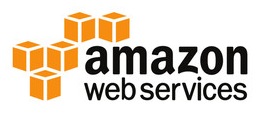
我们认为亚马逊的云服务不需要额外提交。 但是直到最近,在AWS上安装3CX PBX还是很困难,尤其是对于新手工程师而言。 因此,我们通过了认证,并将
3CX作为交钥匙解决方案 ,根据BYOL原则(自带许可证)将其快速部署在AWS上。 这将使经验丰富的专业人员可以使用AWS基础设施技能更快地运行3CX,并且新手管理员不会犯随机错误。
启动3CX可以分为三个简单步骤:
- 获取免费的3CX许可证并注册Amazon AWS
- 安装VM PBX实例
- 文档3CX设置
让我们仔细看看这些步骤。
获得3CX许可证
注册3CX或联系您的
本地合作伙伴 。 通过电子邮件,您将获得免费的3CX许可证,在开始的40天内,该许可证将与
Pro版本的所有功能一起使用。
安装VM PBX实例
如果您尚未在Amazon上拥有帐户,
请完成注册过程。 在一个阶段,您将收到来自亚马逊的自动呼叫,对此您必须输入验证PIN。 然后转到
AWS控制台 。
转到
Amazon AWS市场,然后搜索
3CX关键字。

单击“
继续订阅” ,然后单击“
继续 配置”以配置新实例。
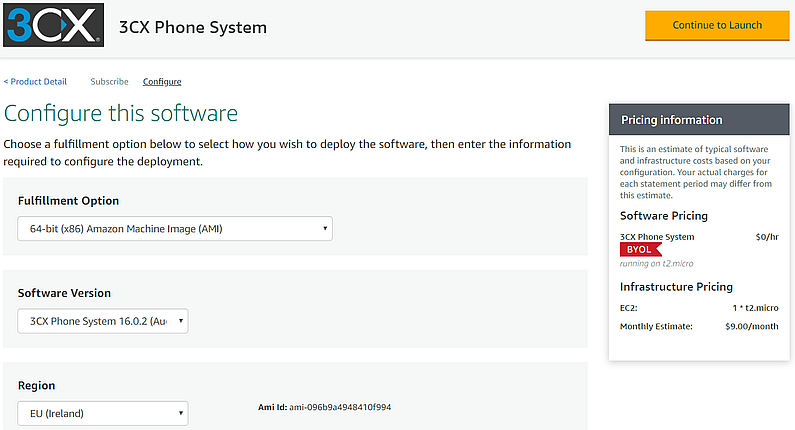
然后,在“
配置此软件”页面上,确认系统的
软件版本为3CX 16或更高版本。 确认或选择
您的地区 。 注意托管的每月费用。
接下来,点击
继续启动 。 在“启动此软件”页面上,注意“
配置详细信息 ”,并在“
EC2实例类型” ,“
VPC设置”和“
子网设置”部分中
设置所需的VM选项。
如果未为虚拟机分配公共IP地址,请转到“
VPC仪表板”>“子网”部分 ,并确保分配给该VM的
VPC(虚拟私有云)启用了“
自动分配公共IPv4地址”选项。
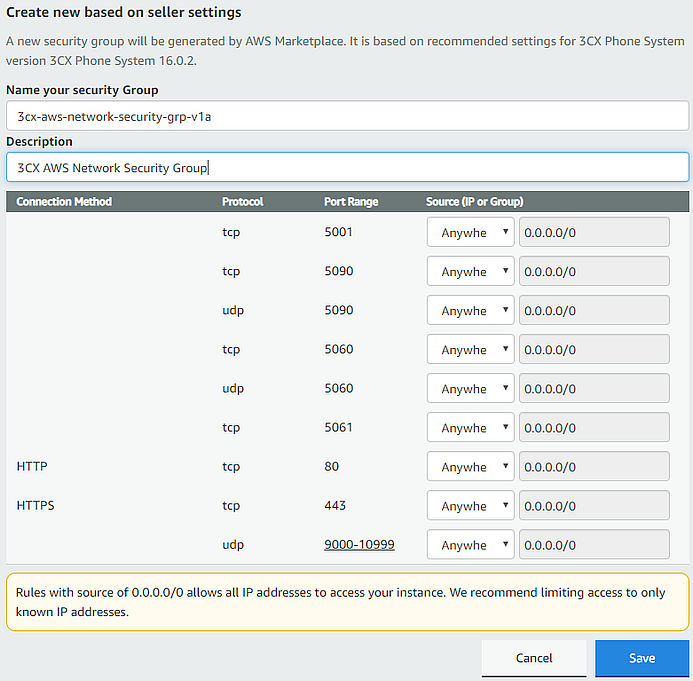
在“
安全组设置”部分中,单击
“基于卖方设置创建新的” ,指定名称,描述,然后单击“
保存”以创建新的安全组。
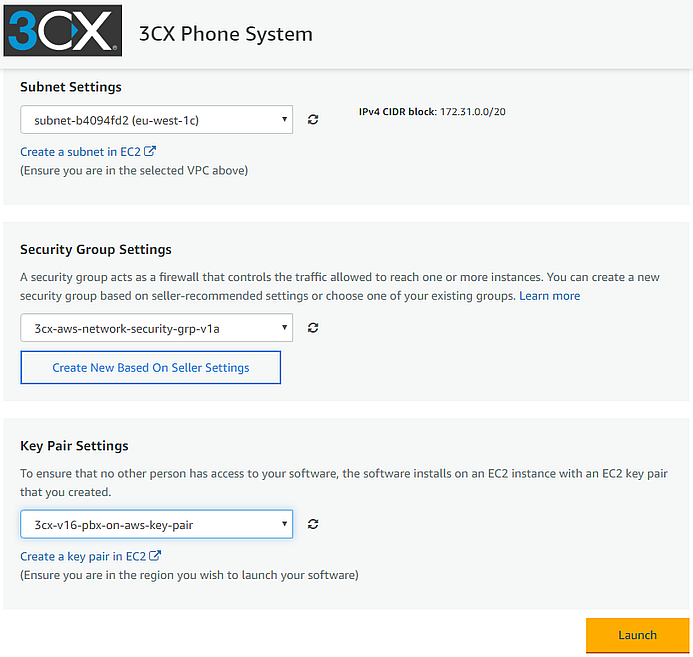
在“
密钥对设置”部分中,选择一个现有的密钥对,或通过单击
在EC2中创建一个密钥对来
创建一个新
的密钥对 。 指明名称,然后单击
创建以下载证书文件(将文件保存在安全的地方,因为无法再次获得它)。 创建配对后,返回到
启动此软件页面,单击配对字段附近的更新图标,然后选择刚创建的配对。
然后单击
启动以安装新实例。
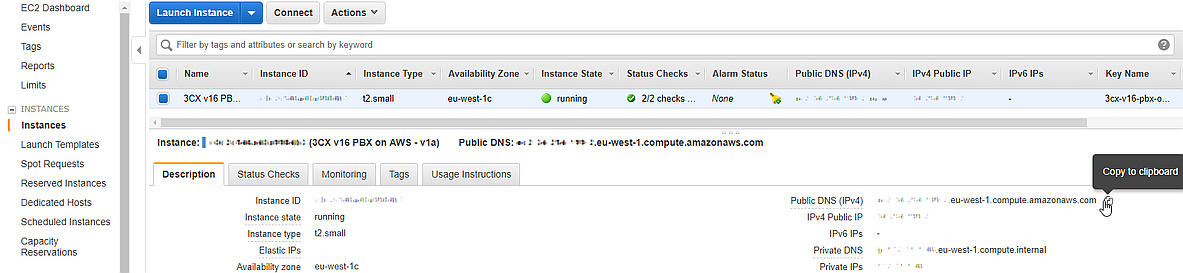
安装虚拟机后,转到
EC2控制台 >实例部分,然后单击创建的虚拟机的
实例ID 。 (可选)您可以通过单击名称旁边的“
编辑”来重命名VM。
复制
VM Public DNS(IPv4)的公共DNS名称,然后在浏览器中将其打开,例如,
example.eu-west-1.compute.amazonaws.com 。 使用您的
3CX用户名登录。 密码=创建的虚拟机的
实例ID 。
然后根据文档继续
配置新的PBX 。 在配置过程中,将3TX HTTPS Web服务端口设置为
5001或
443 ,并始终将HTTP端口设置为
5000 。